
Při návštěvě webů hostovaných na internetu mnoho z nás používá vizuální záložky Google Chrome. K vizuálním záložkám jsou přidány užitečné a zajímavé stránky..
Web přidáte do záložek, takže můžete pohodlně a rychle navštívit požadovaný web jednoduše kliknutím na jeho název ze seznamu stránek označených záložkami. Záložky jsou obvykle umístěny na liště záložek, ale výhodnějším řešením by bylo použití expresního panelu nebo panelu vizuálních záložek.
Obsah:- Vizuální záložky Yandex pro Google Chrome
- Vizuální záložky od Yandex pro Google Chrome (video)
- Vizuální záložky Mail.ru
- Rychlá volba 2 (en)
- Jak obnovit staré vizuální záložky
- Závěry článku
- Rozšíření Speed Dial 2 (ru) pro Google Chrome (video)
Expresní panel, který je domovskou stránkou, otevře stránku s vizuálními záložkami při spuštění prohlížeče. Vizuální záložky jsou miniatury obrázků stránek přidaných do záložek. Po kliknutí na miniaturu záložek se okamžitě dostanete na požadovaný web, aniž byste zadali jeho adresu do adresního řádku prohlížeče..
Prohlížeč Google Chrome má také expresní panel, který se skládá z miniatur nejnavštěvovanějších webů. Toto řešení není pro použití příliš pohodlné a na takovém panelu nemůžete průběžně opravovat potřebné weby..
Pro prohlížeč Google Chrome existuje mnoho rozšíření pro vytvoření expresního pruhu vizuálních záložek, tzv. Vizuálních záložek pro Google Chrome.
Tento článek bude diskutovat o rozšířeních, která vám umožní vytvořit expresní panel pro prohlížeč Google Chrome: Vizuální záložky od Yandex, Mail.ru „Vizuální záložky“ a Rychlá volba 2 (ru).
Vizuální záložky Yandex pro Google Chrome
Chcete-li nainstalovat rozšíření „Vizuální záložky“ z Yandexu do prohlížeče Google Chrome, musíte kliknout na „Konfigurovat a spravovat Google Chrome (klíč)“ => „Nástroje“ => „Rozšíření“.
V okně Rozšíření klikněte na odkaz „Chcete zobrazit galerii“ nebo na odkaz „Další rozšíření“ (záleží na tom, zda má Google Chrome nainstalovaná rozšíření).
V okně Internetový obchod Chrome zadejte do pole Vyhledat obchod výraz: „Vizuální záložky“ a poté na klávesnici stiskněte klávesu „Enter“..
V okně s výsledky vyhledávání vyberte z Yandex příponu „Vizuální záložky“ a poté klikněte na tlačítko „Instalovat“. V okně „Potvrdit nové rozšíření“ klikněte na tlačítko „Přidat“. Poté bude v prohlížeči Google Chrome nainstalována přípona „Vizuální záložky“ od společnosti Yandex.
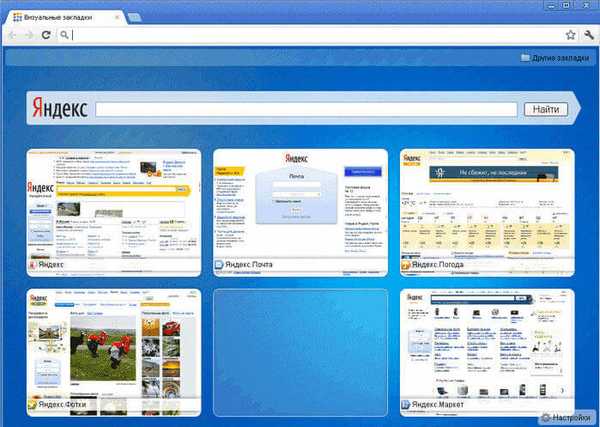
Po spuštění prohlížeče Google Chrome se otevře stránka „Vizuální záložky“. V pravém dolním rohu okna se nachází tlačítko „Konfigurovat“, které je určeno ke konfiguraci této přípony. Po kliknutí na tlačítko „Konfigurovat“ se otevře okno „Nastavení vizuální záložky“.
V tomto okně můžete vybrat počet zobrazených záložek kliknutím na záložku vpravo dole (je podporováno 48 vizuálních záložek).
Můžete si vybrat „Obrázek na pozadí“ z těch, které máte na výběr, nebo si stáhnout obrázek na pozadí z počítače. Chcete-li nahrát obrázek na pozadí, musíte kliknout na tlačítko „Přidat“. V okně Průzkumníka vyberte obrázek, který chcete vytvořit pozadí, a klikněte na tlačítko „Otevřít“.
Poté se přidaný obrázek stane obrazem pozadí na stránce vizuálních záložek. Můžete přidat další obrázky a odstranit je, pokud kliknete na tlačítko „Odstranit“ poté, co vyberete snímek, který chcete odstranit.
Výchozí metoda překrytí je Výplň. V tomto případě vyplní obrázek na pozadí celý prostor okna prohlížeče. Můžete si vybrat jinou možnost pro zobrazení obrázku na pozadí..
„Interval obnovení záložek“ si můžete vybrat, jak si přejete.
Za zobrazení lišty záložek odpovídá položka „Zobrazit lištu záložek“, odškrtnutím políčka odstraníte nadbytečnou lištu ze stránky „Vizuální záložky“. Po provedení nastavení klikněte na tlačítko „Uložit“ a pokračujte v přidávání stránek do miniatur vizuálních záložek.
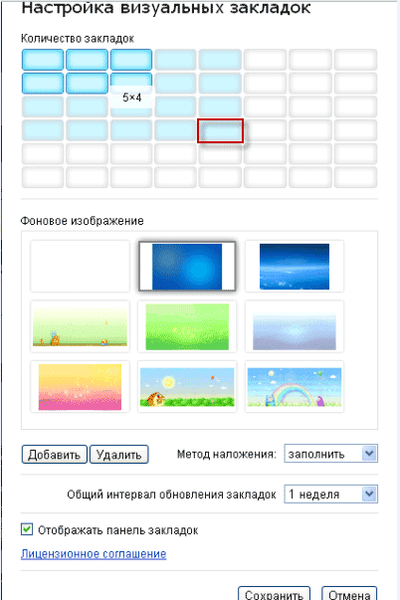
V horní části okna s vizuální záložkou jsou ovládací prvky pro tuto záložku: "Skrýt", "Upravit", "Obnovit", "Odstranit".
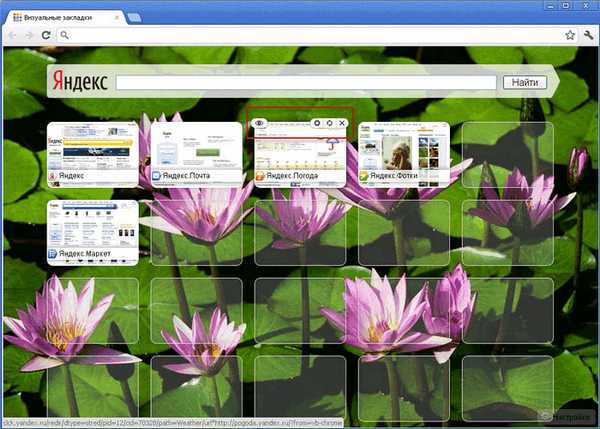
Chcete-li přidat svou vizuální záložku na stránku s vizuálními záložkami, musíte kliknout na volné okno. V okně „Upravit vizuální záložku“ budete muset zadat adresu webu, který chcete přidat, například jsem zadal název svého webu. Pokud chcete, můžete pro tuto vizuální záložku zadat název. Dále klikněte na tlačítko „Uložit“.
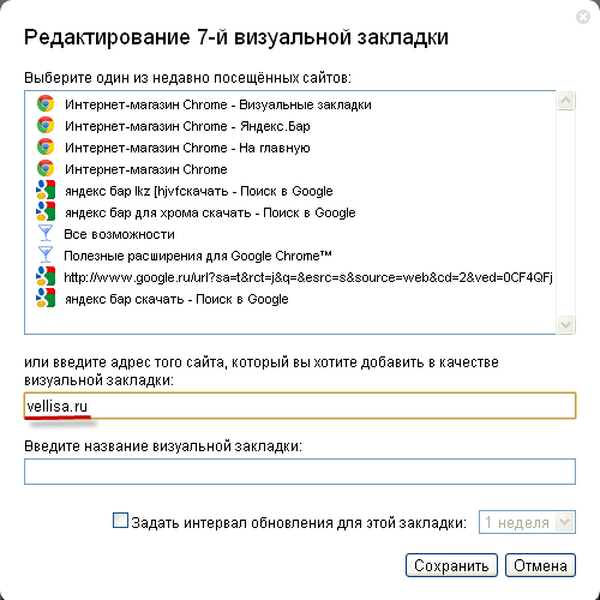
Na stránce Vizuální záložky se objevila nová miniatura záložek. Můžete přesunout vizuální záložky, vyměnit je, skrýt, přidat nové a odstranit.

Chcete-li v prohlížeči Google Chrome odpojit rozšíření „Vizuální záložky“ od Yandexu, musíte v okně prohlížeče kliknout na tlačítko „Nastavení a správa (klíč)“ => „Nástroje“ => „Rozšíření“. V seznamu nainstalovaných rozšíření budete muset zrušit zaškrtnutí políčka vedle položky „Povoleno“ v řádku „Vizuální záložky“ od společnosti Yandex. Poté bude rozšíření deaktivováno.
Pokud chcete toto rozšíření odebrat, musíte kliknout na tlačítko „Odstranit (koše)“. Po potvrzení vašeho souhlasu s odstraněním bude z prohlížeče Google Chrome smazáno rozšíření vizuálních záložek z Yandexu.
Yandex aktualizoval své vizuální záložky a nyní vypadají trochu jinak než staré vizuální záložky.
Vizuální záložky od Yandex pro Google Chrome (video)
https://www.youtube.com/watch?v=7m7M9EcgFXAVizuální záložky Mail.ru
Chcete-li nainstalovat další rozšíření vizuálních záložek - rozšíření Mail.ru „Visual Bookmarks“ pro prohlížeč Google Chrome, musíte kliknout na tlačítko „Konfigurovat a spravovat Google Chrome (klíč)“ => „Nástroje“ => „Rozšíření“. V tomto okně klikněte na odkaz „Další rozšíření“.
V okně „Internetový obchod Chrome“ v poli „Vyhledat podle obchodu“ musíte zadat výraz „Vizuální záložky“ a poté na klávesnici stisknout klávesu „Enter“..
V okně s výsledky vyhledávání vyberte příponu Mail.ru „Vizuální záložky“ a poté klikněte na tlačítko „Instalovat“. V okně Potvrdit nové rozšíření klikněte na tlačítko Přidat.
Po otevření prohlížeče Google Chrome se otevře okno rozšíření Mail.ru „Visual Bookmarks“. Chcete-li přidat svou vizuální záložku, musíte kliknout v prázdném okně záložky. Poté se zobrazí okno „Adresa webu“ a přidejte adresu požadovaného webu.
Například jsem zadal adresu svého webu a poté musíte kliknout na tlačítko „Přidat“.
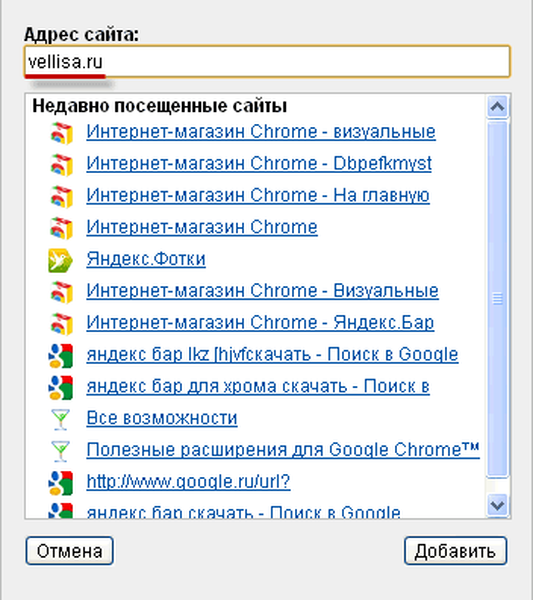
Na stránku „Vizuální záložky“ byla přidána nová vizuální záložka. Kliknutím na odkazy v horní části miniatury záložky můžete tuto záložku změnit nebo smazat.
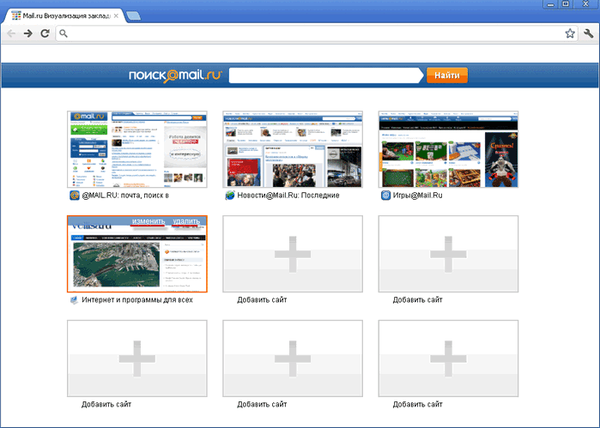
V tomto doplňku je k dispozici 9 oken pro přidání vizuálních záložek..
Chcete-li zakázat rozšíření Mail.ru „Vizuální záložky“, musíte kliknout na tlačítko „Nastavení a správa (klíč)“ => „Nástroje“ => „Rozšíření“. V okně „Rozšíření“ musíte v poli Mail.ru „Vizuální záložky“ zrušit zaškrtnutí políčka vedle „Povoleno“..
Chcete-li toto rozšíření odebrat, musíte kliknout na tlačítko „Smazat (koše)“ a po potvrzení bude rozšíření smazáno z vašeho prohlížeče.
Rychlá volba 2 (en)
Pro prohlížeč Google Chrome bylo vyvinuto několik rozšíření pro vizuální záložky s podobnými názvy. Z těchto rozšíření bude možná jedním z nejlepších rozšíření Speed Dial 2 (en).
Chcete-li toto rozšíření nainstalovat, klikněte na tlačítko „Nastavení a správa (klíč)“ => „Nástroje“ => „Rozšíření“. V okně „Internetový obchod Chrome“ zadejte do pole „Vyhledat podle obchodu“ výraz „Rychlá volba“ a poté stiskněte tlačítko „Enter“..
Vyberte ze seznamu nalezených rozšíření, rozšíření Speed Dial 2 (ru) a potom klikněte na tlačítko "Instalovat". V okně „Potvrdit nové rozšíření“ klikněte na tlačítko „Přidat“.
Po spuštění prohlížeče se otevře okno nastavení pro tuto příponu..
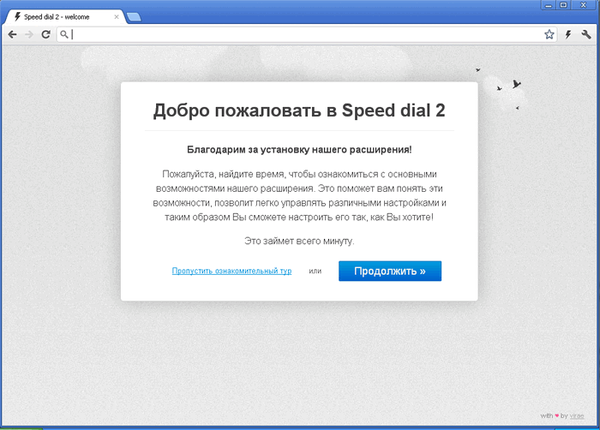
Poté v otevřených oknech klikněte na tlačítko „Pokračovat“ a přečtěte si informace o nastaveních pro toto rozšíření. Pokud se nechcete s těmito informacemi seznámit, klikněte na odkaz „Přeskočit studijní cestu“.
V dalším okně „Importovat nejnavštěvovanější weby“ se zobrazí výzva k „Importovat vybrané stránky“ nebo „Přeskočit“. Můžete zrušit zaškrtnutí políček u těch webů, které nechcete přidat do expresního panelu.
V dalším okně klikněte na tlačítko "Start".
Chcete-li přidat web na stránku rozšíření Speed Dial 2 (ru), musíte kliknout na stránku a poté v okně „Přidat“ musíte vyplnit dvě pole: „Odkaz na stránku“ a „Název“. Po zadání odkazu jej můžete zkopírovat do pole „Název“. Dále klikněte na tlačítko „Uložit“.
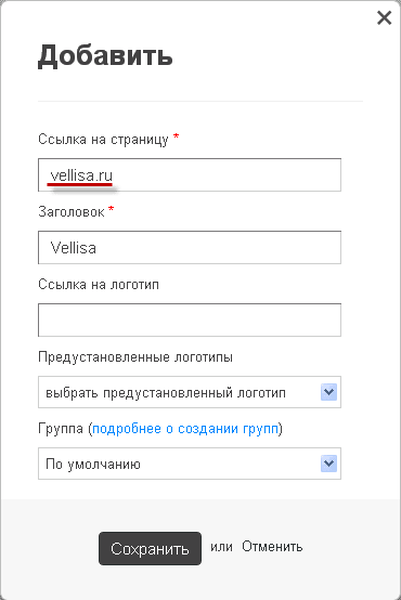
Na stránce rychlého přístupu se objevilo okno s miniaturou webu. Aby se obrázek webu mohl zobrazit (Vytvořit náčrt), musíte kliknout na miniaturu přidaného webu.

Po přidání náčrtu byl přidaný web snadno rozpoznatelný podle jeho obrázku. Ve spodní části miniatury obrázku můžete vidět počet vašich návštěv na tomto webu.
Když kliknete pravým tlačítkem na miniaturu webu, můžete provést potřebná nastavení nebo odebrat web z panelu vizuálních záložek.
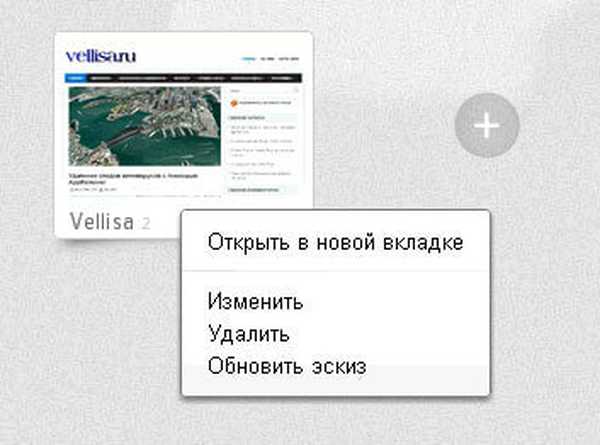
Pokud přesunete myš na pravý okraj stránky vizuálních záložek, otevře se „postranní panel“, na kterém uvidíte „Záložky“ a „Nedávno zavřené karty“.
Chcete-li nakonfigurovat rozšíření Speed Dial 2 (ru), klikněte na tlačítko „Konfigurovat a spravovat Google Chrome (klíč)“ => „Nástroje“ => „Rozšíření“. V tomto okně musíte v poli rozšíření Speed Dial 2 (ru) kliknout na odkaz „Nastavení“.
Mohlo by vás také zajímat:- Atavi.com - vizuální záložky online
- Vizuální záložky Top-Page.ru
V okně „Nastavení“ můžete provést nezbytná nastavení, jak si přejete. V tomto okně je několik nastavení, jak toto rozšíření přizpůsobit.

Chcete-li deaktivovat rozšíření Speed Dial 2 (ru), musíte kliknout na tlačítko „Nastavení a správa (klíč)“ => „Nástroje“ => „Rozšíření“. V okně rozšíření v poli „Rychlá volba 2 (en)“ budete muset zrušit zaškrtnutí políčka oproti položce „Povoleno“..
Chcete-li odebrat rozšíření Speed Dial 2 (ru), musíte kliknout na tlačítko „Smazat (koše)“ a po potvrzení bude rozšíření smazáno z prohlížeče Google Chrome.
Jak obnovit staré vizuální záložky
Po aktualizaci rozšíření z Yandexu pro prohlížeč Google Chrome prohlížeč změnil zobrazení miniatur vizuálních záložek. Jsou zobrazeny nakreslené miniatury, na vizuální záložky nejsou přidány žádné obrázky stránek webu.
Chcete-li tento problém vyřešit, musíte v nové verzi rozšíření Visual Bookmarks pro Google Chrome v nastavení povolit zobrazování screenshotů stránek webu.
Pro ty. kdo dává přednost použití staré verze vizuálních záložek rozšíření pro Google Chrome, napsal jsem článek o tom, jak můžete starou verzi rozšíření používat znovu.
Po nové instalaci staré verze rozšíření v prohlížeči Google Chrome budou obnoveny staré vizuální záložky pro Google Chrome..
Závěry článku
V prohlížeči Google Chrome můžete instalovat rozšíření s vizuálními záložkami, které uživateli usnadní přechod na požadované stránky.
Rozšíření Speed Dial 2 (ru) pro Google Chrome (video)
https://www.youtube.com/watch?v=pgKzQPaquY0 Podobné publikace:- Jak vrátit vizuální záložky staré verze v prohlížeči Google Chrome
- Profil v prohlížeči Google Chrome
- Jak zakázat popisky pro karty Google Chrome
- Panel RDS pro analýzu webových stránek v prohlížeči Mozilla Firefox
- Rodičovská kontrola v prohlížeči Google Chrome











